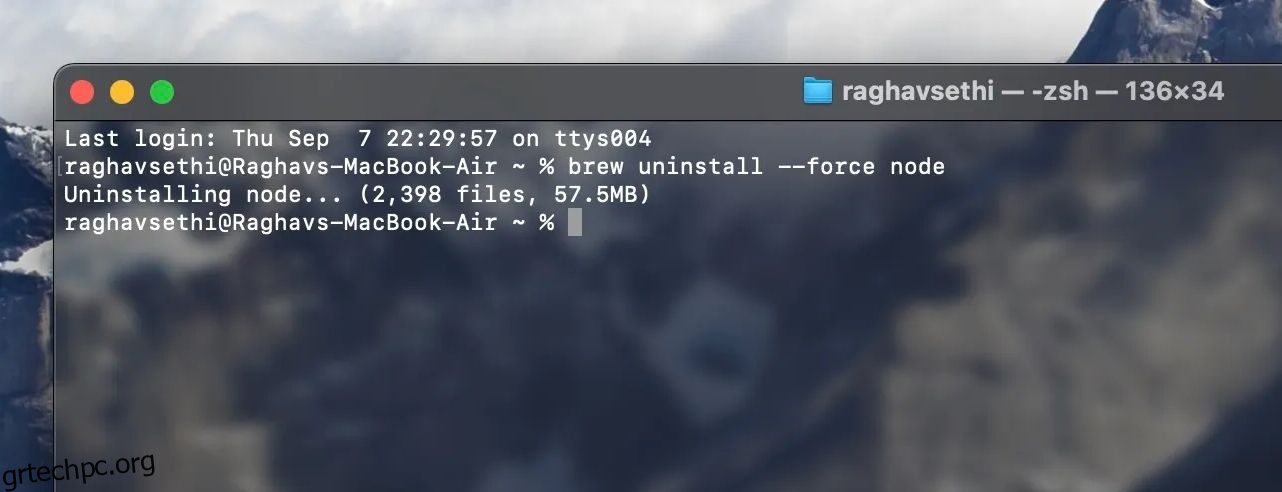Το Node.js είναι ένα περιβάλλον χρόνου εκτέλεσης ανοιχτού κώδικα, πολλαπλών πλατφορμών που σας επιτρέπει να εκτελείτε κώδικα JavaScript εκτός προγράμματος περιήγησης. Χρησιμοποιείται συνήθως για τη δημιουργία διακομιστών Ιστού, αλλά μπορεί επίσης να χρησιμοποιηθεί για διάφορες άλλες εργασίες, όπως η δημιουργία εφαρμογών σε πραγματικό χρόνο και η ροή δεδομένων.
Υπάρχουν μερικοί λόγοι για τους οποίους μπορεί να θέλετε να απεγκαταστήσετε το Node.js από το Mac σας. Για παράδειγμα, μπορεί να μην το χρειάζεστε πλέον για ένα έργο στο οποίο εργάζεστε ή να αντιμετωπίζετε προβλήματα με αυτό και να θέλετε να το εγκαταστήσετε ξανά. Παρακάτω, θα σας δείξουμε πώς να απεγκαταστήσετε το Node.js από το Mac σας.
Πίνακας περιεχομένων
Πώς να απεγκαταστήσετε το Node.js στο macOS
Η απεγκατάσταση του Node.js από το Mac σας μπορεί να γίνει με πολλούς τρόπους, ανάλογα με τον τρόπο που το εγκαταστήσατε. Οι παρακάτω επιλογές θα εξαρτηθούν από την κατάστασή σας, επομένως επιλέξτε αυτή που ταιριάζει καλύτερα στην τρέχουσα εγκατάσταση.
Απεγκαταστήστε το Node.js από το Mac σας μέσω του Homebrew
Το Homebrew είναι ένας διαχειριστής πακέτων τρίτου μέρους που διευκολύνει την εγκατάσταση λογισμικού στο Mac σας χρησιμοποιώντας το Terminal. Εάν είχατε εγκαταστήσει το Node.js μέσω του Hombrew, μπορείτε να το απεγκαταστήσετε ανοίγοντας την εφαρμογή Terminal χρησιμοποιώντας την αναζήτηση Spotlight και πληκτρολογώντας την ακόλουθη εντολή:
brew uninstall
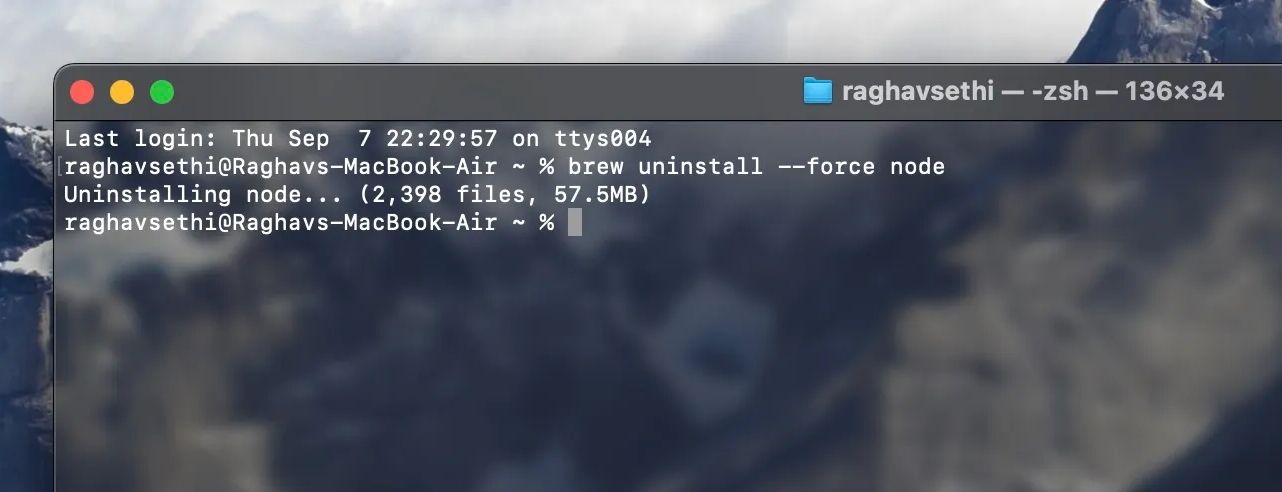
Αυτή η εντολή θα απεγκαταστήσει το Node.js από το Mac σας και θα αφαιρέσει επίσης όλα τα υπόλοιπα αρχεία.
Καταργήστε το Node.js από το Mac σας μέσω του Node Version Manager
Το Node Version Manager είναι ένα εργαλείο που σας επιτρέπει να εγκαταστήσετε και να διαχειριστείτε πολλές εκδόσεις του Node.js στον υπολογιστή σας. Αυτό μπορεί να είναι χρήσιμο εάν χρειάζεται να χρησιμοποιήσετε διαφορετικές εκδόσεις του Node για διαφορετικά έργα. Μπορείτε να απεγκαταστήσετε το Node.js μέσω του Node Version Manager ακολουθώντας αυτά τα βήματα:
nvm list
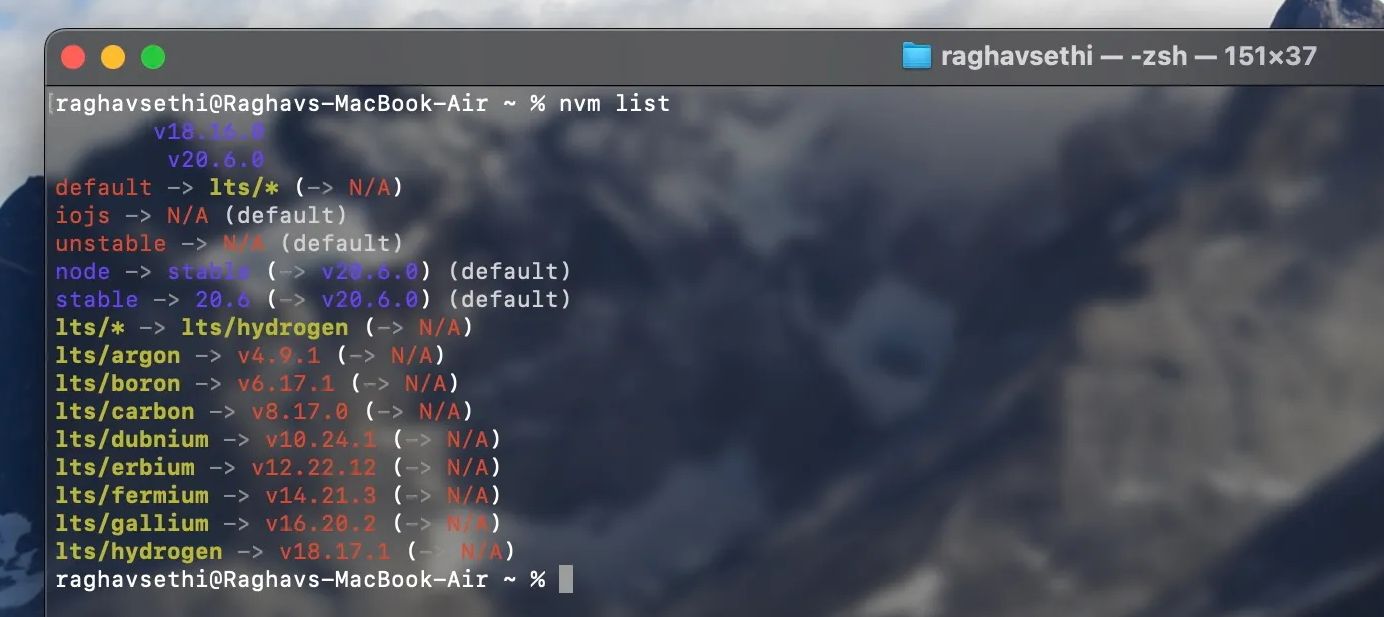
nvm uninstall version
Για παράδειγμα, για να απεγκαταστήσετε το Node έκδοση 20.6.0, θα πρέπει να εκτελέσετε την ακόλουθη εντολή:
nvm uninstall 20.6.0
Αυτή η εντολή θα καταργήσει την καθορισμένη έκδοση Node.js και δεν θα επηρεάσει τις άλλες εγκαταστάσεις εάν υπάρχουν.
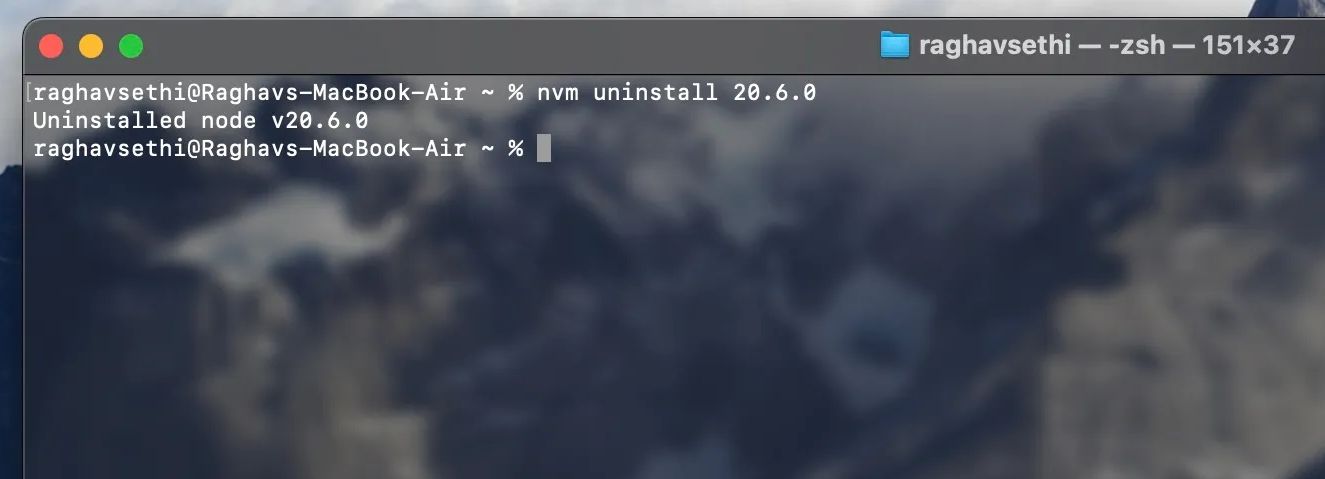
Διαγράψτε τα αρχεία Node.js με μη αυτόματο τρόπο
Εάν εξακολουθείτε να αντιμετωπίζετε προβλήματα με την απεγκατάσταση του Node.js, μπορείτε να διαγράψετε μη αυτόματα τα αρχεία μέσω του Finder.
Για να το κάνετε αυτό, ανοίξτε το Finder και επιλέξτε Μετάβαση > Μετάβαση στον φάκελο από τη γραμμή μενού. Στη συνέχεια, πληκτρολογήστε /usr/local/lib και πατήστε το πλήκτρο Return.
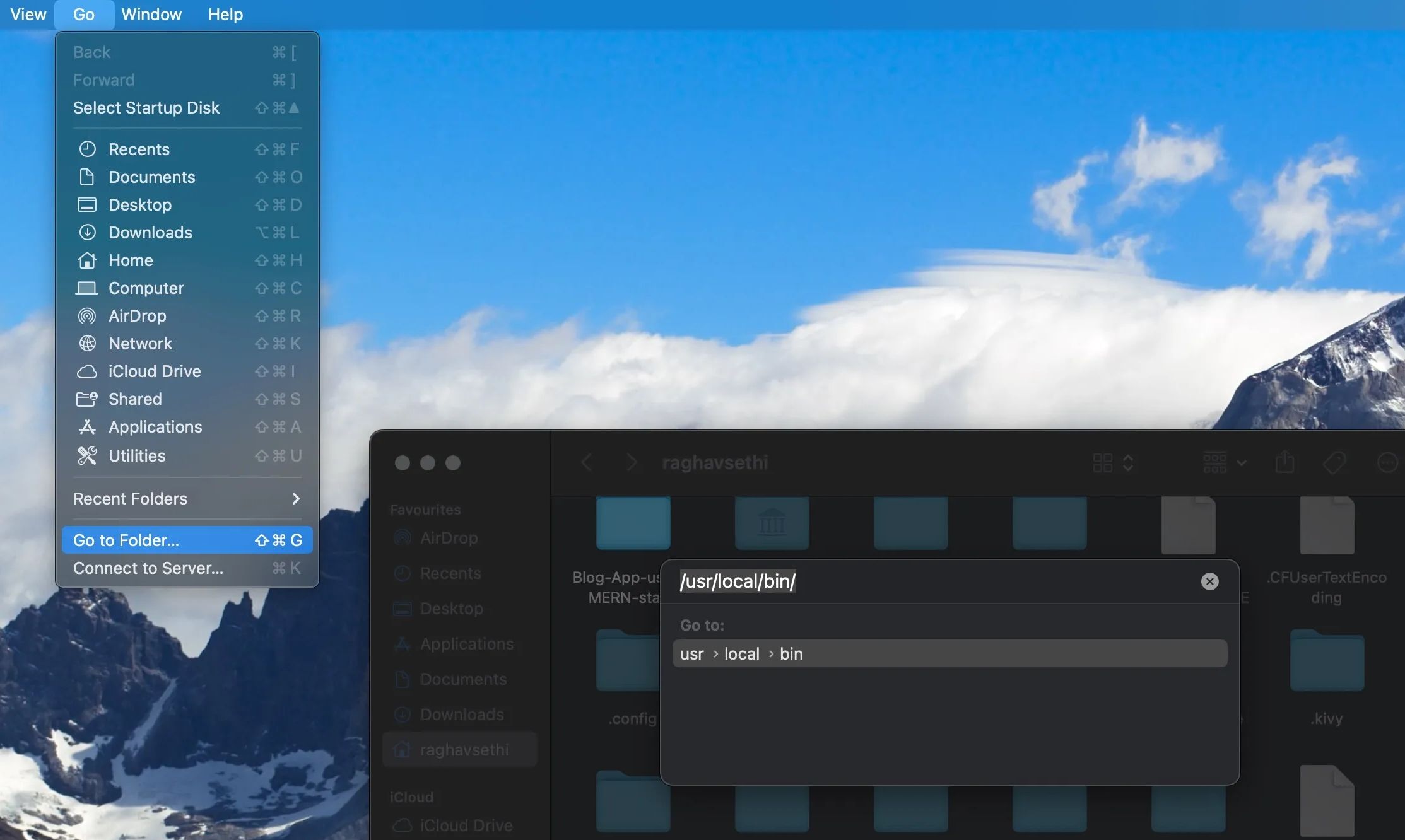
Τώρα, αναζητήστε τυχόν αρχεία ή φακέλους με ίχνη του Node.js σε αυτόν τον κατάλογο και μετακινήστε τα στον Κάδο απορριμμάτων. Ομοίως, μεταβείτε στους παρακάτω καταλόγους και διαγράψτε τυχόν παρόμοια αρχεία ή φακέλους
- /usr/local/bin
- /usr/local/include
- /usr/local/share/man/man1
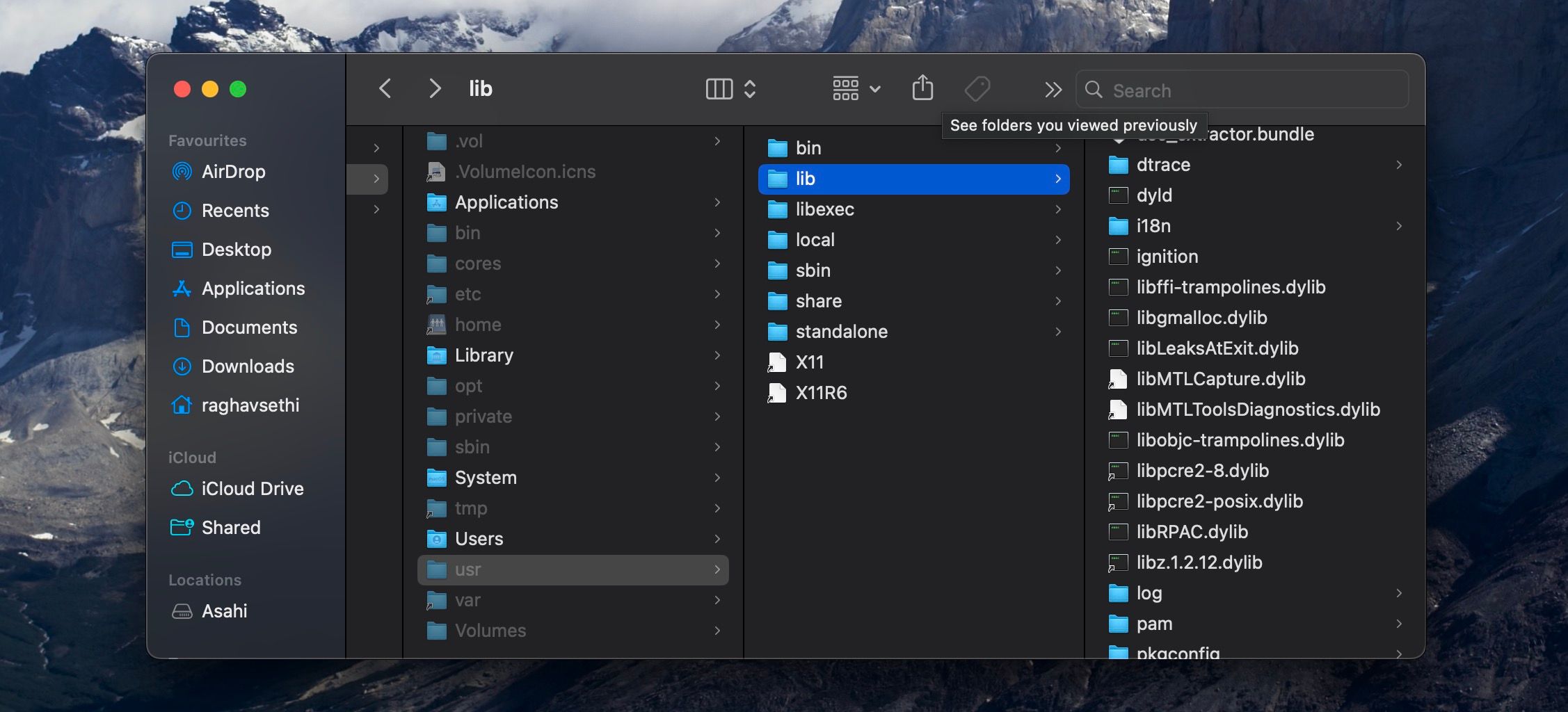
Στη συνέχεια, μεταβείτε στον κατάλογο χρήστη σας κάνοντας κλικ στην επιλογή Μετάβαση > Αρχική σελίδα από τη γραμμή μενού και διαγράψτε τα ακόλουθα αρχεία εάν υπάρχουν.
- .npm
- .κόμβος-γύφ
- .node_repl_history
Τέλος, αδειάστε το φάκελο Trash, ο οποίος θα αφαιρέσει οριστικά τυχόν ίχνη του Node.js από το Mac σας.
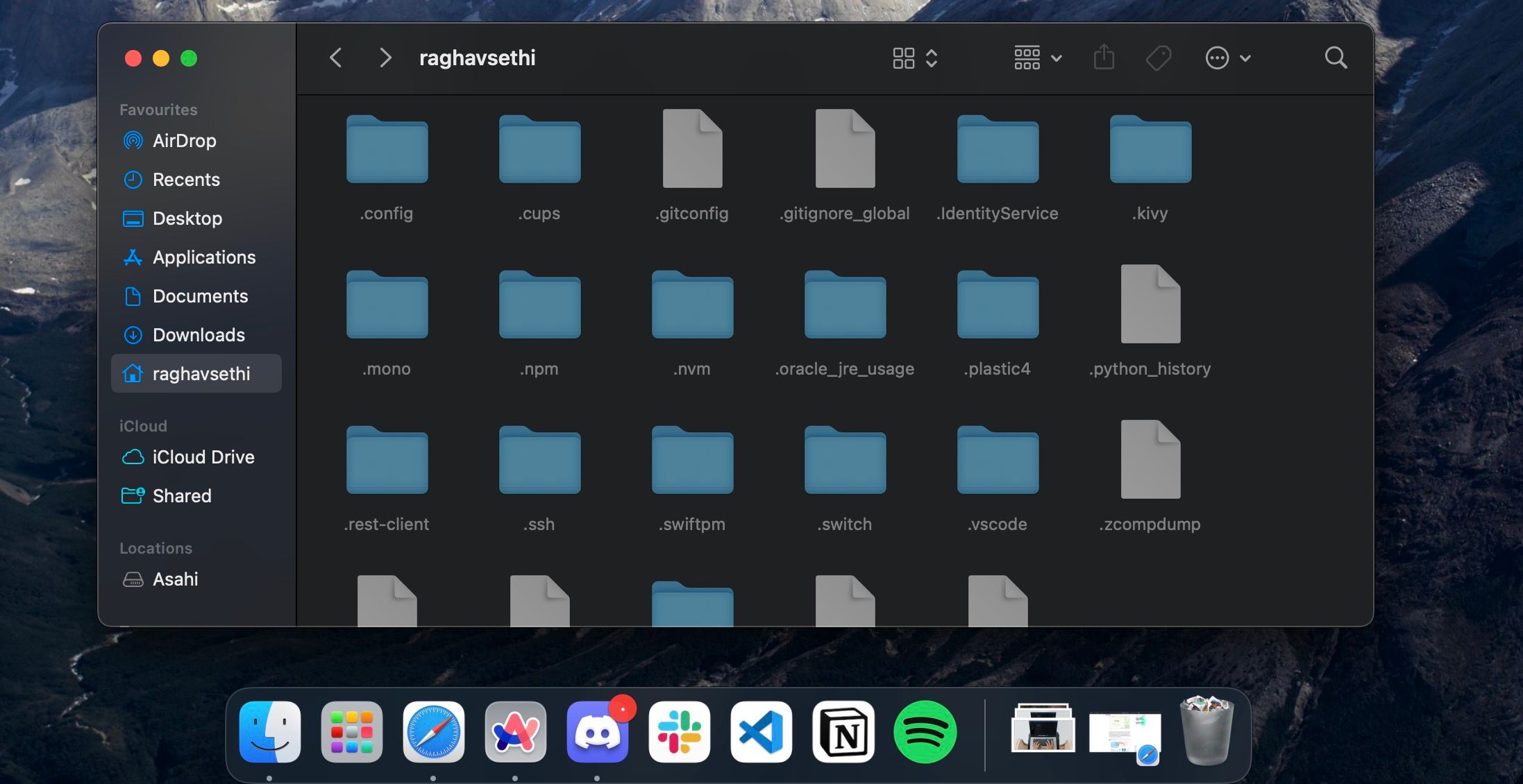
Ξεκινήστε τη διαχείριση των εγκαταστάσεών σας στο Node.js
Εάν είστε προγραμματιστής ιστού που αναζητά μια ισχυρή και αξιόπιστη πλατφόρμα για τη δημιουργία των εφαρμογών σας, το Node.js είναι μια εξαιρετική επιλογή. Ωστόσο, είναι σημαντικό να διαχειρίζεστε τις εγκαταστάσεις του Node, καθώς θα σας βοηθήσει να αποφύγετε προβλήματα όπως διενέξεις μεταξύ διαφορετικών εκδόσεων του Node.js και παρωχημένες εξαρτήσεις.